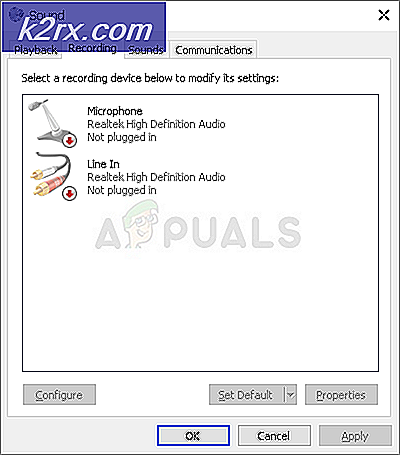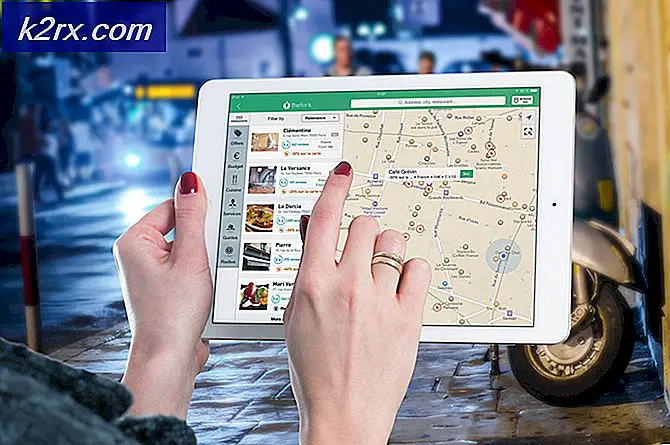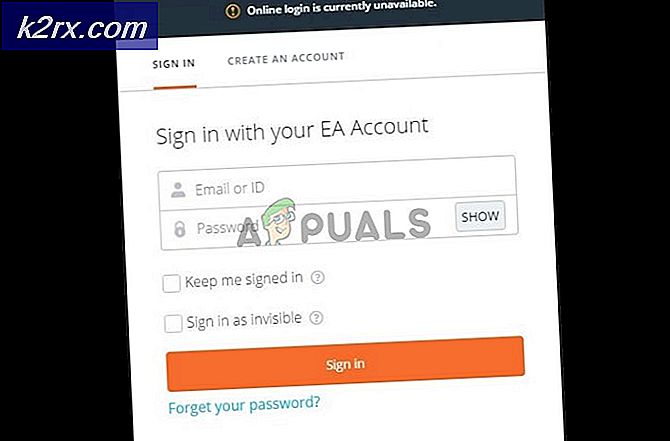Blokerer uønsket avast! Pop ups
Avast giver besked du regelmæssigt om sikkerhedsopdateringer, optimeringer og anden nyttig software. Mens disse underretninger kan være nyttige i nogle tilfælde, i de fleste tilfælde bliver de irriterende. Avast har været kendt for at være aggressiv med sine marketingstrategier, og der er mange eksempler på dette, f.eks tilføje deres underskrift til dine e-mails automatisk.
Heldigvis er muligheden for at konfigurere denne meddelelseslevering til stede i softwaren, og i denne artikel vil vi diskutere detaljeret for at slippe af med forskellige typer pop op-vinduer. Husk, at nogle indstillinger muligvis kræver, at du har den betalte version af softwaren, mens nogle kan gøres på begge. Hvis du ikke kan følge med, skal du kontrollere, om du har opdateret til den nyeste version og konsultere Avast opdateres ikke artikel, hvis du står over for problemer med opdatering.
Sådan blokeres pop op-vinduer på Avast Anti-Virus?
Blokering af pop op-vinduer er en trinvis proces, og vi vil blokere forskellige typer pop op-vinduer individuelt. Følg guiden nedenfor, der passer bedst til din situation.
Bloker Avast Popups under spil:
- Dobbeltklik på Avast ikonet på desktop eller start den fra systembakken.
- Gå ind i indstillinger, og klik på "Generel" mulighed.
- I højre rude skal du kontrollere "Aktivér spiltilstand" mulighed.
- Klik på "OKAY" og gå tilbage til skrivebordet.
- Pop op-vinduerne vises ikke nu, mens du spiller spil.
Bloker Avast Popups-lyde:
- Dobbeltklik på Avast-ikonet på skrivebordet eller start det fra systembakken.
- Gå ind i indstillinger, og klik på "Generel" mulighed.
- Klik på i de generelle indstillinger “Lyde”.
- Fjern markeringen i afkrydsningsfeltet "Aktivér Avast-lyde" og klik på "OKAY".
- Nu afspilles lydene ikke sammen med pop op-vinduerne.
Bloker pop op-vinduer (kun Pro-version):
- Dobbeltklik på Avast-ikonet på skrivebordet eller start det fra systembakken.
- Gå ind i indstillinger, og klik på "Generel" mulighed.
- Klik på "Pop ups" og fjern markeringen af “Vis pop-up-tilbud for andre Avast-produkter” mulighed.
- Dette deaktiverer nu pop op-vinduer fuldstændigt, og du har også mulighed for at deaktivere andre pop op i dette vindue.
- Når du har konfigureret dette, skal du klikke på "OKAY" og gå tilbage til skrivebordet.
Bloker opdatering tilgængelige pop op-vinduer:
- Dobbeltklik på Avast-ikonet på skrivebordet eller start det fra systembakken.
- Gå ind i indstillinger, og klik på “Værktøj” mulighed.
- Vælg "Software opdatering" og klik på "Tilpas" mulighed.
- Fjern markeringen i "Notifikationer aktiveret" og klik på "OKAY".
- Gå ud til skrivebordet og "Opdatering tilgængelig" pop op-vinduer deaktiveres nu.
Bloker oprydning Tilgængelige pop op-vinduer
- Dobbeltklik på Avast-ikonet på skrivebordet eller start det fra systembakken.
- Gå ind i indstillinger, og klik på “Værktøj” mulighed.
- Klik på "Ryd op" og vælg "Tilpas" knap.
- Fjern markeringen af "Test altid denne computer for ydeevneproblemer".
- Klik på "OKAY" og naviger tilbage til skrivebordet.
- Oprydnings-pop op-vinduerne vil nu være handicappet.